iPhoneを使っているとき、片手しか使えないシチュエーションって割と多いですよね。
そんなとき「背面タップ」を場面に応じて設定しておくと、とっても便利になります。
前説
iPhoneを使っていて、普段操作する側の手が塞がっているということがあると思います。そんなとき、塞がっている手の作業を中断してiPhoneを操作するというのは結構めんどいもの。
また、塞がっていなくても、複数の操作をするのはめんどいと感じることはありませんか?
(例えばコントロールセンターを開いてカメラを起動したり、フラッシュライトをつけたり、画面の向きをロックしたりといった操作。あとはスクショを撮ったりという操作も割とめんどい)
こういう操作は「背面タップ」にお任せすると非常に楽になります。
背面タップとは、その名のとおりにiPhoneの背面をタップすると、指定した操作を実行できる機能のこと。
iPhone背面にあるカメラの下あたりをダブルタップ(トントンと2回タップ)、またはトリプルタップ(トントントンと3回タップ)すると、あらかじめ設定していた機能を実行できるのです。
つまり、iPhoneを持っている手だけで操作を完結できるので非常に便利。
使わなければ使わないでまったく問題ないので、よく使いそうな機能を割り当てておくと、いつかは必ず役に立ちます。
背面タップが使える機種
背面タップはiOS 14から使えるようになった機能で、以下のiPhoneが対応しています。
- iPhone8シリーズ
- iPhoneXシリーズ
- iPhoneXR
- iPhone11シリーズ
- iPhone12シリーズ
- iPhone13シリーズ
- iPhone14シリーズ
- iPhone15シリーズ
- iPhone SE(第1世代を除く)
つまり、最近のiPhoneなら大丈夫です。
背面タップを設定する
背面タップは設定アプリの「アクセシビリティ」から設定します。まずは「アクセシビリティ」を開きましょう。

次に「タッチ」をタップします。
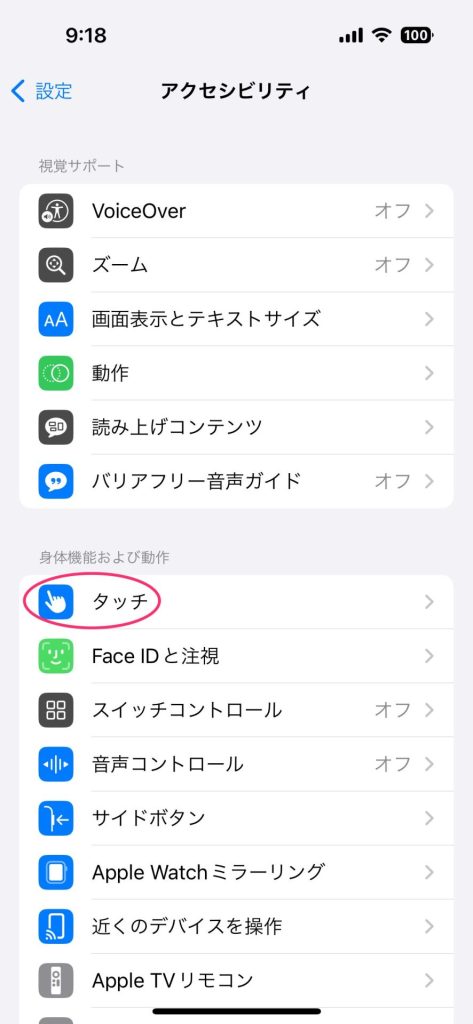
画面の一番下にある「背面タップ」をタップ。
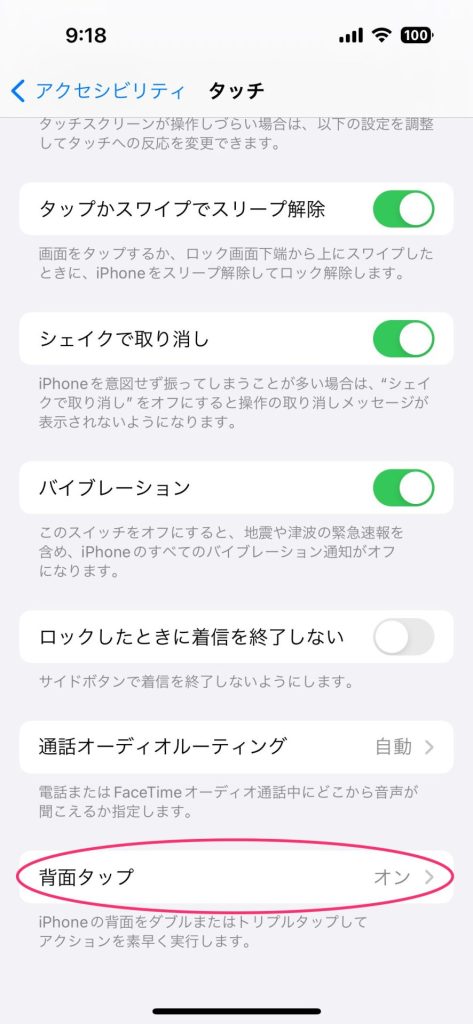
「ダブルタップ」と「トリプルタップ」が表示されました。ここでアクションを設定する方をタップします。
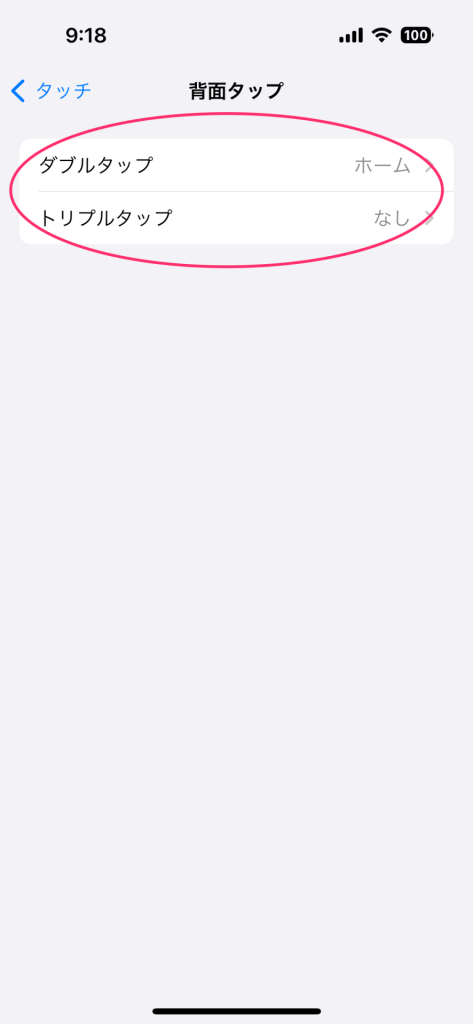
利用できるアクションが表示されるので、設定するアクションを選択すれば完了。
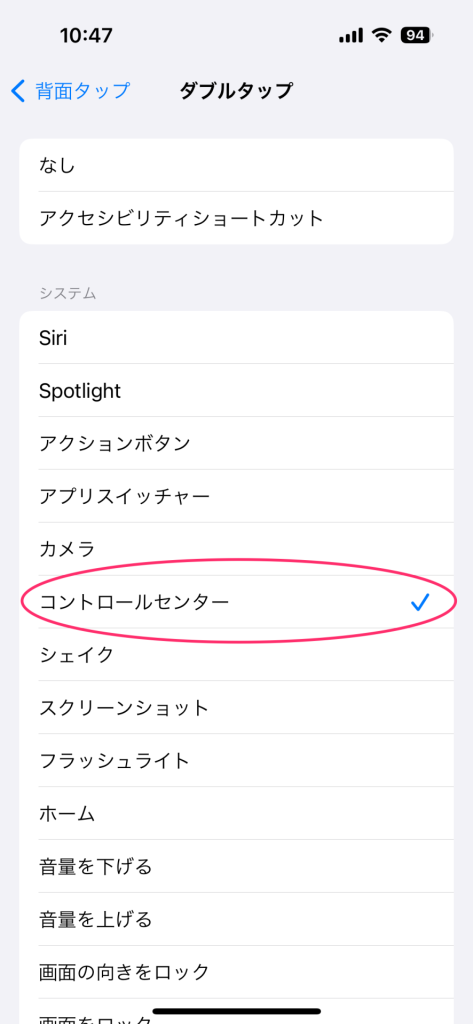
背面タップのコツ
背面タップはダブルタップまたはトリプルタップなので、2〜3回タップする必要があります。その際、タップの間隔が遅いとうまくいきません。
トントン、トントントンと素早くタップしてください。
前にも書きましたが、背面タップはカメラの下あたりが反応します。
iPhoneを持っているとき、ちょうど人差し指があるあたりですね。
なので、背面タップは人差し指でトントンとしっかりタップしてあげます。
ただ、ProMaxのような大きいiPhoneの場合、背面タップが反応する位置に指が届きにくいことがあるので注意です。もし反応しないのであれば、位置がずれている可能性が高いので、持ち方を変えるなどして調整してください。
あと、ケースをつけているとうまくいかないこともあります。ケースを外してみてうまくいけば問題はケースということになります。
その場合はどうしたらいいんでしょうね、、、。
その人の使い方次第なので、うーん。どちらかを取ってもらうしかないでしょうね。はい。
背面タップに設定すると便利そうな機能
背面タップにはいろいろな機能が設定できるのですが、中でも便利なものは以下のような感じでしょうか。
| Appスイッチャー | アプリの切り替え画面を表示する。アプリの切り替えが素早くできるようになる。 |
| スクリーンショット | スクショを撮れる。ボタンを押さなくていいので便利。 |
| コントロールセンター | コントロールセンターを開く。画面右上から引っ張らなくていいので便利。 |
| ホーム | ホーム画面に戻る。画面を下から引っ張らなくていいので便利。 |
| フラッシュライト | ライトを点灯させる。コントロールセンターをいちいち開かなくても灯りを照らせるので便利。 |
| 画面の向きをロック | 画面の向きをロックする。コントロールセンターをいちいち開かなくても設定できるの便利。 |
| ズーム | 画面を拡大できるズームが使える。老眼にはきつい小さな文字を読みたい場合、すぐに呼び出せて便利。 |
| 拡大鏡 | 拡大鏡アプリを起動できる。iPhoneを虫眼鏡のように使えるので、老眼が進んでいる人には便利。 |
| 画面の読み上げ | 画面上のテキストを読み上げる。文字を目で追いたくないときに便利。 |
| ショートカット | ショートカットアプリで作成したショートカットを実行する。特定に機能を実行したいときに便利。 |
結構便利に使える背面タップ
残念ながら背面タップはマイナーな機能のひとつなので、知らないという人も多いでしょう。
でも、背面タップを知っておくと、事実上ショートカットするキーが増えることになるので、結構便利に使えるのです。
あ、ただ、背面タップしようとしてバランスを崩すのには要注意。iPhoneを落としかねませんからね。ちょっと試してみて、身体が馴染めそうだったらぜひ普段の生活に取り入れてみてください。




